7 параметров Windows, которые всегда следует держать включенными (и почему)
Ключевые выводы
- Не отключайте автоматические обновления Windows, поскольку они обеспечивают необходимую безопасность и исправления ошибок, и никогда не отключайте брандмауэр.
- Не отключайте UAC, так как он не позволяет несанкционированным программам вносить изменения в ваш компьютер.
- Чтобы защитить свое устройство от угроз, заражений и других опасностей, связанных с программами-вымогателями, включите защиту от вирусов и угроз, защиту от программ-вымогателей и защиту на основе репутации.
Реклама, предложения, диагностические данные и многие другие ненужные настройки включены в Windows по умолчанию. Вы можете отключить их, если хотите. Однако вам никогда не следует отключать некоторые функции, чтобы защитить свою безопасность и конфиденциальность. Сегодня я расскажу о некоторых настройках, которые вы всегда должны держать включенными.
Держите Центр обновления Windows включенным
![]() Лукас Гувейя / Компьютерщик с практическими рекомендациями | Майкрософт
Лукас Гувейя / Компьютерщик с практическими рекомендациями | Майкрософт
Microsoft регулярно выпускает обновления для исправления ошибок в предыдущих обновлениях, устранения уязвимостей безопасности, улучшения существующих функций для повышения производительности системы и добавления новых функций в операционную систему. Я никогда не пропускаю установку любого из этих обновлений, потому что это может вызвать множество проблем.
Программы для Windows, мобильные приложения, игры - ВСЁ БЕСПЛАТНО, в нашем закрытом телеграмм канале - Подписывайтесь:)
Без своевременных исправлений безопасности мое устройство может быть более уязвимо для вредоносного ПО. Существующие ошибки, которые делают мою систему нестабильной, будут продолжать беспокоить меня, и без обновлений, оптимизирующих производительность, моя система не будет работать так хорошо, как могла бы. Кроме того, я бы упустил новые и интересные функции.
По этим причинам, если вы хотите своевременно получать доступ к новым функциям и избежать упомянутых проблем, я рекомендую вам никогда не отключать обновления Windows.
Не отключайте брандмауэр
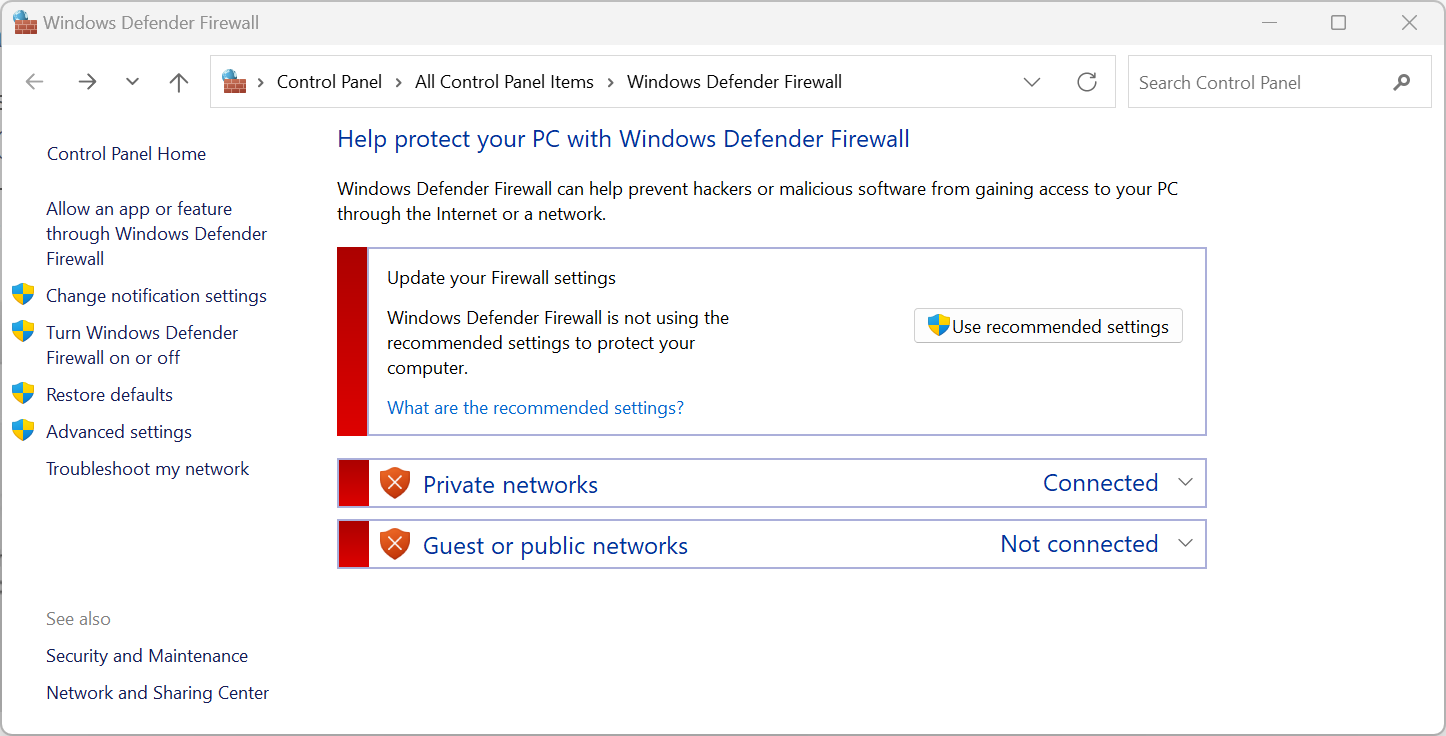
Брандмауэр действует как барьер между вашим компьютером и вредоносным интернет-трафиком. Представьте себе солдата на страже, который отслеживает входящий и исходящий сетевой трафик и блокирует все подозрительное. Если вредоносное ПО проникнет на ваше устройство, эта защита может помешать ему отправить ваши данные обратно хакерам, чтобы хакеры не смогли получить несанкционированный доступ.
Когда вы отключаете брандмауэр вашей системы, вы удаляете эту защиту и оставляете свое устройство уязвимым для вирусов, которые могут собирать ваши данные и отправлять их в руки злоумышленников. Если вы не хотите, чтобы это произошло, никогда не отключайте брандмауэр.
Убедитесь, что контроль учетных записей пользователей активен
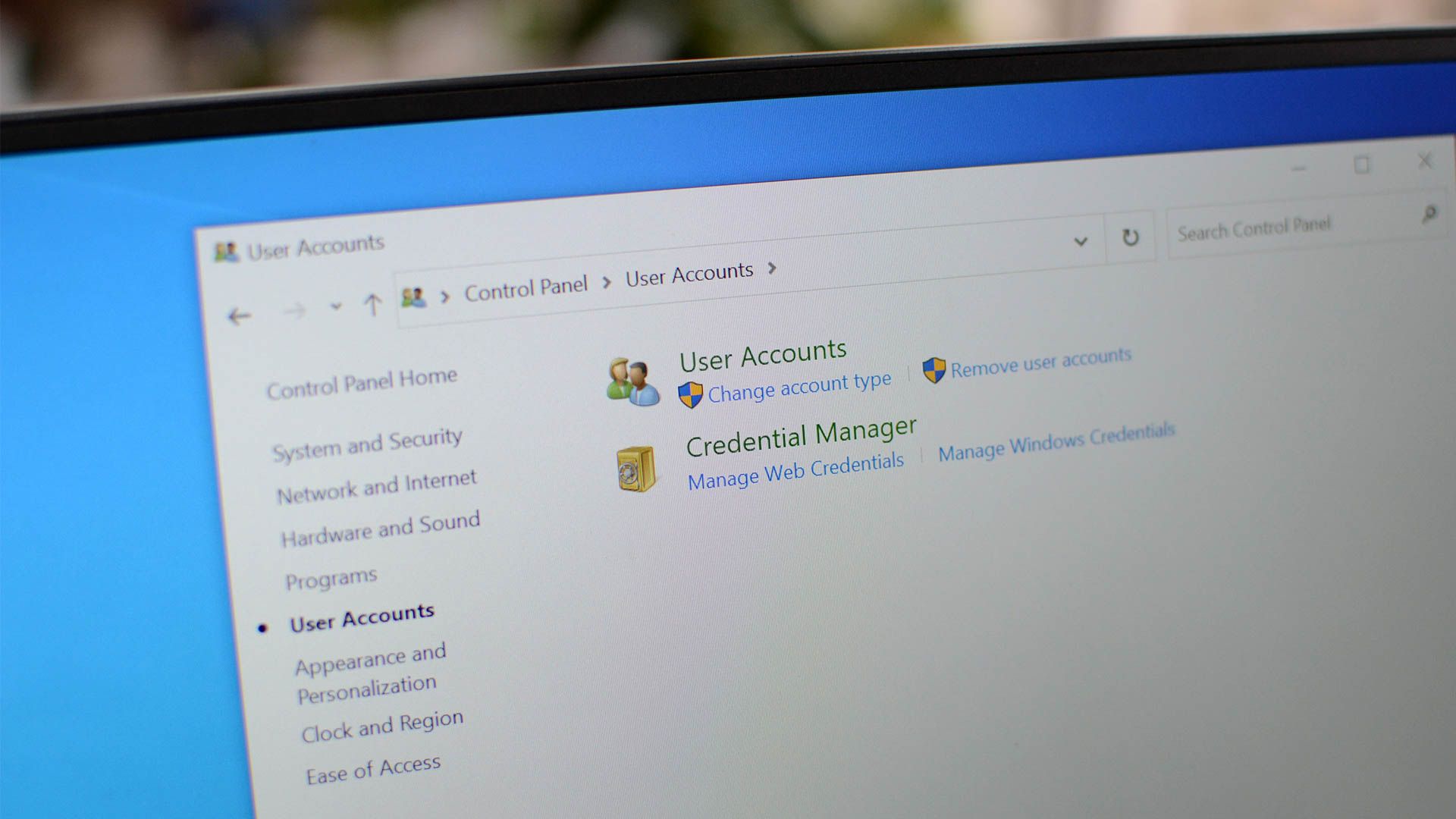 Джейсон Фицпатрик / How-To Geek
Джейсон Фицпатрик / How-To Geek
Вы, вероятно, видели окно с запросом, появляющееся при запуске программы, требующей административного доступа. Это запрос контроля учетных записей (UAC). Он действует как контрольная точка, чтобы не дать пользователям или вредоносному ПО вносить изменения в системные настройки и файлы без согласия администратора устройства.
Если вредоносное ПО попадет на ваше устройство, оно не сможет внести изменения, выходящие за рамки того, что может сделать пользователь без прав администратора, что означает отсутствие серьезного проникновения в системные настройки. Когда сторонняя программа запрашивает административные привилегии через окно UAC, она предупреждает вас о необходимости быть осторожным. Если вы делите свой компьютер с другими, эта функция не позволит им установить вредоносное ПО.
Отключение UAC позволяет любому, кто использует ваше устройство и любое вредоносное приложение, вносить несанкционированные изменения, что потенциально ставит под угрозу стабильность вашей системы. Чтобы избежать этого риска, никогда не отключайте UAC.
Не обходите окно входа в систему
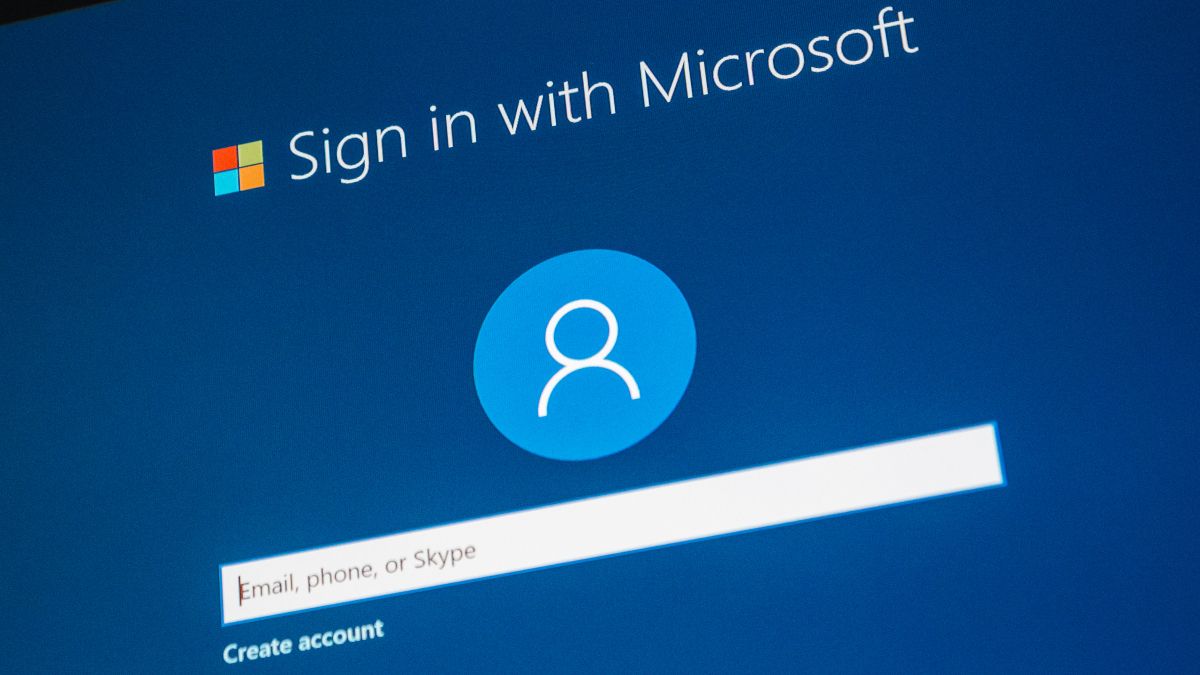
Экран входа в систему — это ваша первая линия обороны от несанкционированного доступа. Хотя Windows позволяет обходить экран входа в систему, вам никогда не следует этого делать. Отключение его может показаться удобным, чтобы избежать ввода пароля или PIN-кода, но это делает ваше устройство уязвимым для любого, кто может получить к нему физический доступ. Они могут получить доступ к вашим данным и внести несанкционированные изменения.
Даже если вы не используете свое устройство в общей среде, вам следует поддерживать эту защиту, поскольку вы никогда не знаете, кто может заполучить ваше устройство. Если ваше устройство украдут, все, что на нем хранится, будет во власти вора. Поэтому смиритесь с неудобствами ввода пароля (или используйте вход в Windows Hello) и оставьте экран входа включенным.
Держите защиту от вирусов и угроз включенной
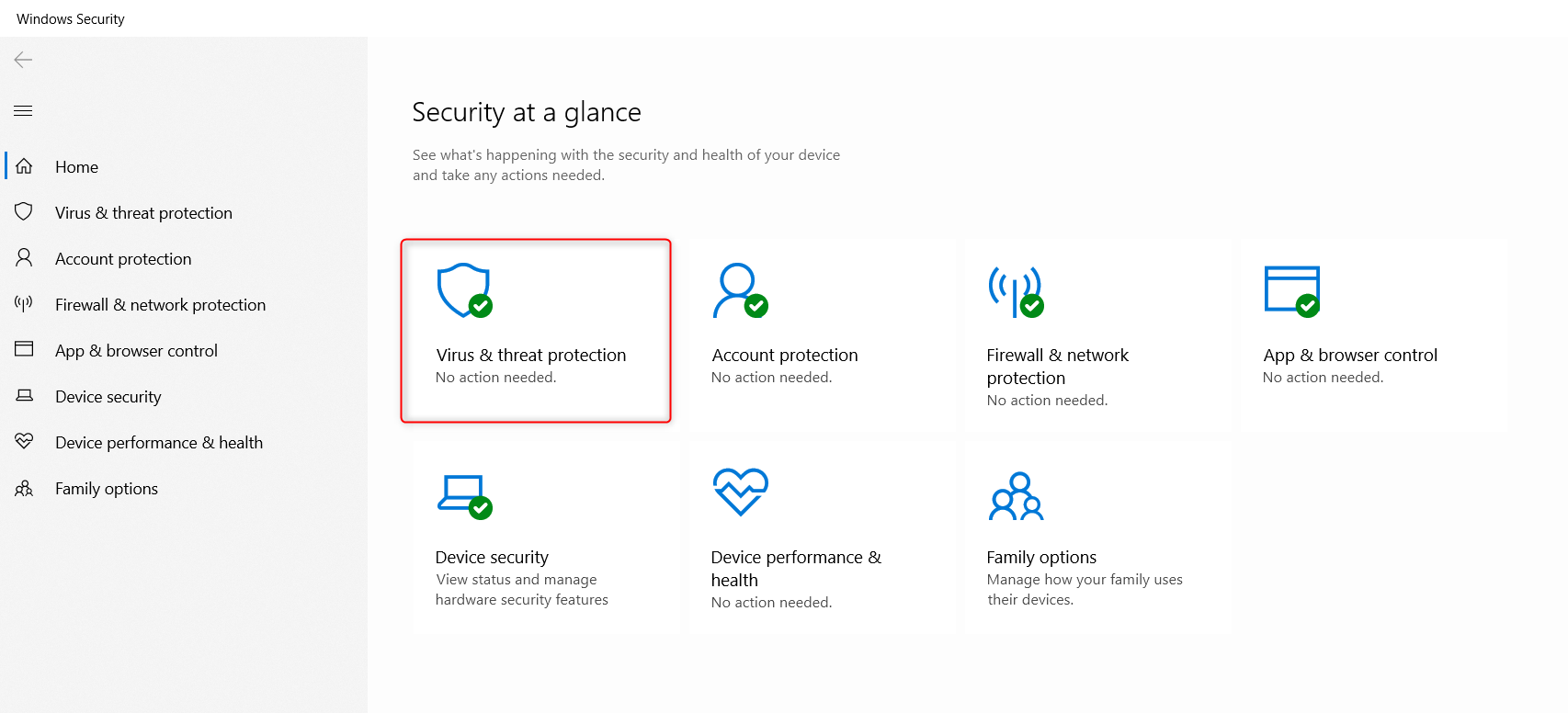
Если бы мне пришлось оставить включенной только одну настройку и отключить все остальные, я бы оставил защиту от вирусов и угроз включенной. Она постоянно сканирует мое устройство на наличие инфекций и угроз, обнаруживая их до того, как они смогут нанести вред. Если я по ошибке разрешаю проникновение вредоносного ПО, эта защита обнаруживает, блокирует и удаляет его, не давая ему распространяться дальше.
Если вы отключите эту необходимую защиту, вирусы могут легко проникнуть на ваше устройство, оставаться незамеченными достаточно долго, чтобы повредить ваши файлы, украсть конфиденциальную информацию и распространиться по всей вашей системе. Кроме того, если ваше устройство подключено к сети, оно может стать источником заражения для всех устройств в сети.
Если оставить эту защиту включенной, можно избежать всего этого. Поэтому всегда держите ее активной, чтобы защитить свое устройство и другие устройства в сети.
Не отключайте защиту от программ-вымогателей
 Зефир_P/Shutterstock
Зефир_P/Shutterstock
Программы-вымогатели — одна из самых распространенных угроз в Интернете. Этот тип вредоносного ПО шифрует данные на вашем компьютере и требует выкуп в обмен на ключи дешифрования. Поэтому, чтобы восстановить доступ к вашим данным, вам придется заплатить мошенникам значительную сумму денег, как они диктуют.
В большинстве случаев вам, скорее всего, придется потратить дни на переговоры с хакерами, чтобы завершить сделку о выкупе, что может быть проблематично, если вам нужны зашифрованные данные раньше. Если вы решите не платить, вам, возможно, придется отказаться от своих данных и установить новую операционную систему. Иногда, даже после оплаты, нет никакой гарантии, что вы получите свои данные обратно.
Windows обеспечивает защиту от программ-вымогателей, которая блокирует несанкционированные приложения от изменения ваших файлов. Эту функцию следует держать включенной все время.
Поддерживайте активными функции защиты на основе репутации
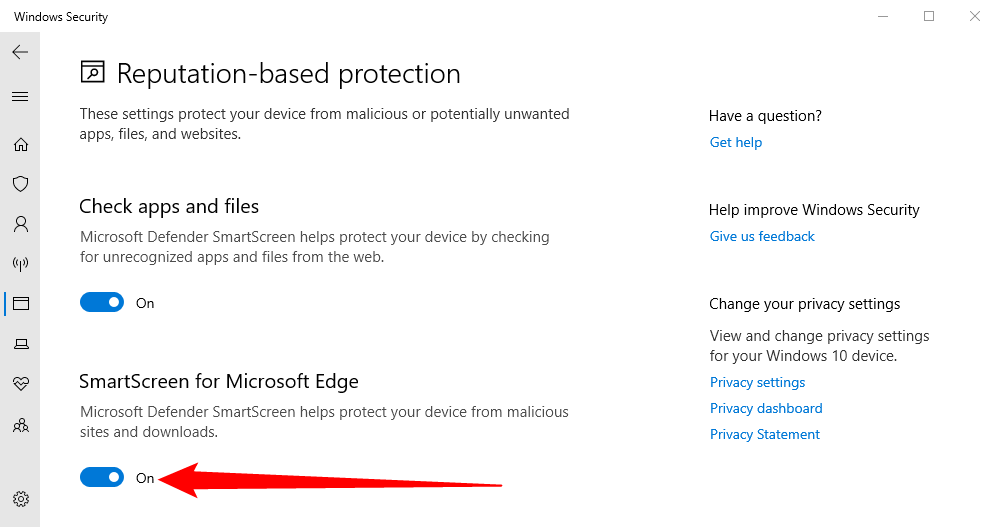
Защита на основе репутации использует данные миллионов пользователей и алгоритмов для защиты вашего устройства от вредоносных и потенциально нежелательных приложений, файлов и веб-сайтов. Такие функции, как фильтры Microsoft Defender SmartScreen, защищают ваше устройство от нераспознанных приложений из Интернета, а SmartScreen для Microsoft Edge предупреждает вас о вредоносных веб-сайтах.
Эти инструменты помогают защитить ваше устройство от неопознанных угроз и могут автоматически блокировать подозрительные загрузки. Кроме того, они обеспечивают защиту от фишинга и могут помочь заблокировать вредоносные вложения и ссылки электронной почты, снижая потенциальные риски безопасности. Чтобы обеспечить безопасность вашего устройства, я рекомендую не отключать ни одну из этих функций.
Windows предлагает основные функции для обеспечения безопасности вашего устройства. Ваша задача — просто ознакомиться с ними и поддерживать их включенными. Теперь, когда вы знаете, какие настройки следует держать активными, если вы устанавливаете какое-либо приложение или программу, требующую отключения этих настроек, разумно предположить, что они могут быть вредоносными.
Кроме того, поделитесь этими советами со своими близкими, чтобы подчеркнуть важность постоянного включения этих функций.
Программы для Windows, мобильные приложения, игры - ВСЁ БЕСПЛАТНО, в нашем закрытом телеграмм канале - Подписывайтесь:)
